win10报错2xlive.dll缺失?保姆级修复教程来了!
时间:2025-06-17 11:33:06 151浏览 收藏
**Win10报错2xlive.dll缺失?别慌!快速解决指南来了!** 玩游戏时遇到Win10提示“缺少xlive.dll”?这可能是文件未正确加载或注册导致。本文提供两种简单有效的解决方案,助你轻松摆脱困扰。第一种方法:手动下载xlive.dll文件,将其复制到系统目录(system32或对应的64位目录),并使用regsvr32命令注册。第二种方法:利用360安全卫士的人工服务,一键修复xlive.dll缺失问题。按照步骤操作,重启电脑后即可畅玩游戏,告别报错烦恼!
win10提示2xlive.dll文件丢失如何处理?在玩某些游戏时,系统可能会弹出提示,指出无法启动此程序,因为计算机缺少xlive.dll文件。这通常是由于该文件未能正确加载或未被注册所致,可以尝试重新安装相关程序来解决问题。
win10提示2xlive.dll文件丢失解决方案
第一种方法
在百度上搜索xlive.dll文件并下载。
下载完成后,将文件复制到“X:/Windows/system32”(X表示系统所在的磁盘分区,例如C:/Windows/system32),如果是64位操作系统,则应放置于对应的64位目录下。
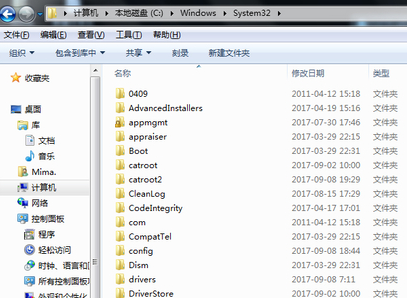
- 点击【开始】->【运行】,输入regsvr32 xlive.dll后按回车键执行。
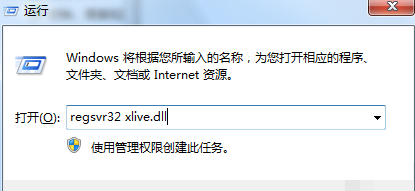
第二种方法
- 游戏运行期间遇到提示计算机缺少xlive.dll文件且无法正常启动的情况。

- 打开360安全卫士,切换至人工服务界面,在提供的选项中找到与xlive.dll文件缺失相关的条目。
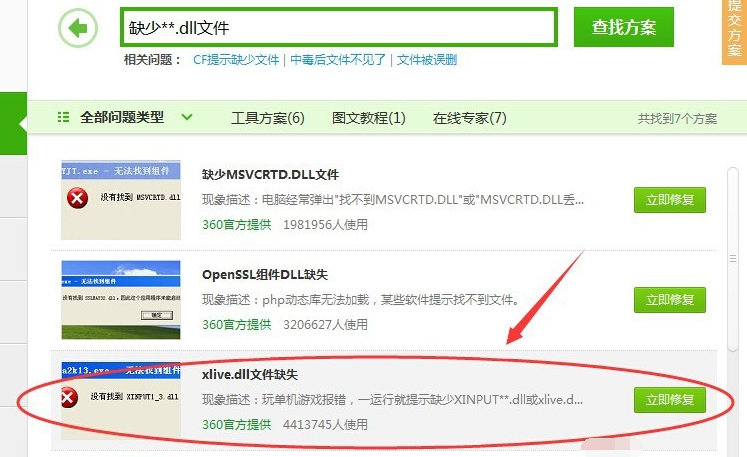
- 点击【立即修复】按钮,系统会自动处理xlive.dll文件的问题。
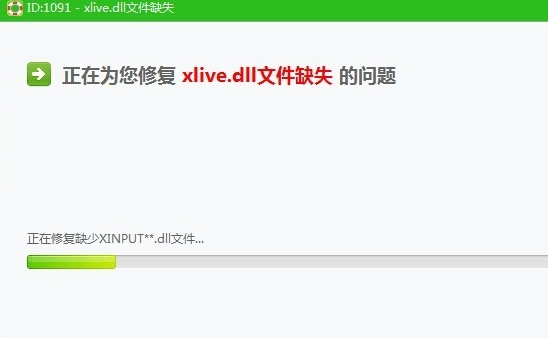
- 完成修复后,请关闭所有窗口并重启计算机,之后再尝试运行游戏,检查问题是否已经解决。
到这里,我们也就讲完了《win10报错2xlive.dll缺失?保姆级修复教程来了!》的内容了。个人认为,基础知识的学习和巩固,是为了更好的将其运用到项目中,欢迎关注golang学习网公众号,带你了解更多关于的知识点!
相关阅读
更多>
-
501 收藏
-
501 收藏
-
501 收藏
-
501 收藏
-
501 收藏
最新阅读
更多>
-
414 收藏
-
219 收藏
-
111 收藏
-
130 收藏
-
491 收藏
-
320 收藏
-
403 收藏
-
461 收藏
-
265 收藏
-
210 收藏
-
182 收藏
-
465 收藏
课程推荐
更多>
-

- 前端进阶之JavaScript设计模式
- 设计模式是开发人员在软件开发过程中面临一般问题时的解决方案,代表了最佳的实践。本课程的主打内容包括JS常见设计模式以及具体应用场景,打造一站式知识长龙服务,适合有JS基础的同学学习。
- 立即学习 543次学习
-

- GO语言核心编程课程
- 本课程采用真实案例,全面具体可落地,从理论到实践,一步一步将GO核心编程技术、编程思想、底层实现融会贯通,使学习者贴近时代脉搏,做IT互联网时代的弄潮儿。
- 立即学习 516次学习
-

- 简单聊聊mysql8与网络通信
- 如有问题加微信:Le-studyg;在课程中,我们将首先介绍MySQL8的新特性,包括性能优化、安全增强、新数据类型等,帮助学生快速熟悉MySQL8的最新功能。接着,我们将深入解析MySQL的网络通信机制,包括协议、连接管理、数据传输等,让
- 立即学习 500次学习
-

- JavaScript正则表达式基础与实战
- 在任何一门编程语言中,正则表达式,都是一项重要的知识,它提供了高效的字符串匹配与捕获机制,可以极大的简化程序设计。
- 立即学习 487次学习
-

- 从零制作响应式网站—Grid布局
- 本系列教程将展示从零制作一个假想的网络科技公司官网,分为导航,轮播,关于我们,成功案例,服务流程,团队介绍,数据部分,公司动态,底部信息等内容区块。网站整体采用CSSGrid布局,支持响应式,有流畅过渡和展现动画。
- 立即学习 485次学习
